Publicado el 9 de Marzo del 2019
712 visualizaciones desde el 9 de Marzo del 2019
2,1 MB
35 paginas
Creado hace 14a (23/09/2010)
Manual de Open Office Impress
Departament: Societat de la Informació.
Data del document: 11 de setembre de 2007
Actualizat: setembre de 2009
Esta obra está bajo la licencia Reconocimiento-NoComercial-SinObraDerivada 2.5 de Creative Commons. Puede
copiarla, distribuirla y comunicarla públicamente siempre que especifique su autor y no la utilice para fines
comerciales; y no haga con ella obra derivada. La
licencia completa se puede consultar en:
http://creativecommons.org/licenses/by-nc-nd/2.5/es/deed.es
�www.alaquas.org
OPEN OFFICE – IMPRESS:
Introducción
1. Conceptos básicos
2. La pantalla inicial
3. Crear y guardar presentaciones
4. Modos de visualización
5. Ayuda de Impress
Operaciones básicas
1. Trabajar con una presentación. Introducir texto
2. Insertar una diapositiva
3. Copiar el contenido de una diapositiva
4. Duplicar una diapositiva
5. Diseño de una página
6. Combinación de colores
7. Diapositiva maestra
8. Imágenes y dibujos
9. Insertar imágenes
10. Formatear imágenes
11. Barra de herramientas dibujo
12. Insertar y editar FontWork
13. Configuración de la presentación
14. Efectos
15. Transición de diapositivas
2
�www.alaquas.org
1. Introducción
1.1 Conceptos básicos
Hoy día están en auge las funciones relacionadas con el tratamiento gráfico. Estas funciones aparecen reflejadas
en multitud de productos del mercado, desde los más sencillos programas de dibujo, hasta los más modernos y
sofisticados, pasando por los sistemas de tratamiento de imágenes tanto fijas como en movimiento.
Pero una parte especial del tratamiento de imágenes es la que está formada por los programas de presentación,
que mezclan estos gráficos con texto y sonidos para la exposición de datos e ideas en salas con un público más o
menos amplio.
Impress es un programa que contiene un conjunto completo de herramientas para preparar presentaciones
gráficas que nos permitirá crear efectivas presentaciones multimedia con efectos especiales, animaciones y
sonido. Su función principal es la creación de presentaciones que se construyen redactando texto, añadiendo
dibujos y gráficos, y diseñando las diapositivas o transparencias.
Al crear una presentación uno de los puntos más importantes son los elementos gráficos que se van a incluir en
ella, ya que, de estos objetos van a depender en muchas ocasiones la claridad de la exposición.
Impress es capaz de administrar cualquier número de páginas en cada documento. Cada una de estas páginas
corresponde a una diapositiva o una transparencia de lapresentación.
Las presentaciones de diapositivas pueden completarse con multitud de efectos multimedia, sólo tenemos que
elegir el que mejor se adapte a sus necesidades. Incluso es posible calcular el tiempo de transición de una
diapositiva a otra y de un objeto a otro.
Con ayuda de un AutoPiloto podremos exportar nuestra presentación y publicarla en Internet. Todas las
conversiones que sean necesarias se realizarán automáticamente. La presentación exportada se podrá visualizar
con cualquier navegador moderno.
Impress permite realizar presentaciones en directo, en las que se puede utilizar el puntero del ratón como si se
tratará de un rotulador para dibujar en la diapositiva y resaltar así los puntos importantes, incluyendo una utilidad
que le permitirá modificar los objetos de las diapositivas durante el transcurso de la presentación, eliminarlos e
insertar nuevos.
3
�www.alaquas.org
Al crear una presentación uno de los puntos más importantes son los elementos gráficos que vamos a incluir en
ella, ya que, de estos objetos van a depender en muchas ocasiones la claridad de la exposición.
Las presentaciones que realicemos con Impress, pueden completarse con multitud de efectos multimedia, sólo
tenemos que elegir el que mejor se adate a nuestras necesidades. Incluso es posible calcular el tiempo de
transición de una diapositiva a otra y de un objeto a otro.
1.2 La pantalla inicial
El entorno de trabajo de Impress, al igual que otras herramientas de OpenOffice, es similar a la de otros
programas de su tipo, esto facilita el aprendizaje del mismo.
La pantalla principal está compuesta por:
Área de trabajo: representa una página y es el área para ingresar la información.
Barra de Menús. encontraremos las opciones de crear nueva presentación, abrir, guardar, definir propiedades,
impresión, cortar, copiar, pegar, escala, dar formato a caracteres y párrafos, revisión de ortografía, iniciar
presentación, asignar cronometraje, etc..
Barras de Herramientas: aquí encontramos funciones tales como insertar tablas, insertar gráficas, funciones de
dibujo, revisión ortográfica, etcétera. Al mantener presionado el botón izquierdo del ratón sobre un botón de la
barra de herramientas, se despliegan más funciones.
Barra de funciones: podremos acceder rápidamente a las funciones más frecuentes como, copiar, pegar,
imprimir, guardar un documento, insertar imágenes, etcétera.
Barra de objetos: nos desplegará las opciones para dar formato al objeto que esté seleccionado (imagen,
cuadro de texto, etcétera.).
Barra de dibujo: normalmente situada en la parte inferior de la pantalla, cuenta con opciones tales como:
insertar cuadro de texto, dibujar formas como rectángulos, elipses, etc.
Barra de estado: nos muestra información sobre el documento actual Indica la posición y el tamaño de los objetos
en la página, la escala, y otra información adicional que podría resultarnos de utilidad.
Regla:
Panel de Diapositivas: nos muestra las diapositivas que hemos creado y donde estamos situados.
4
�www.alaquas.org
Panel de Tareas: muestra una lista de estilos predefinidos. Este cuadro puede ser desactivado si interfiere con el
trabajo del usuario.
Los menús de Impress se pueden abrir simplemente haciendo clic con el botón izquierdo del ratón en ellos o
pulsando una combinación de teclas determinada. Al seleccionar una opción del menú se activa el comando
correspondiente.
Cuando aparece una combinación de teclado junto a una opción del menú indica que el comando se puede activar
con dicha combinación de teclas sin necesidad de abrir el menú.
Al seleccionar una opción que va seguida de puntos suspensivos se abre un cuadro de diálogo con opciones
adicionales.
Si no conocemos la función de algún botón, solo tenemos que situar el puntero del ratón encima de él durante
unos segundos y una información en pantalla o sugerencia nos indicará su utilidad.
Al igual que hemos visto en otros programas Impress nos permite personalizar la barra de herramientas de un
modo muy sencillo, pulsando en la barra de menús Herramietas����Personalizar…
5
�www.alaquas.org
1.3 Crear y guardar presentaciones
Cuando comenzamos a trabajar con Impress podemos elegir entre crear una presentación nueva o abrir una
presentación existente. La gestión de archivos es un paso fundamental debemos dominar con el fin de evitar
perder información.
El proceso de creación de presentaciones en Impress es muy sencillo, hay varias opciones, explicaremos algunas
de ellas:
1. Seleccionamos en la Barra de Tareas el botón OpenOffice Inicio Rápido. Se abrirá el cuadro de diálogo
Plantillas y documentos����Presentación vacía���� Crear
2. En el caso de que Impress ya esté abierto y a partir de ahí deseamos crear un nuevo documento podemos
utilizar nuestra barra de herramientas; haciendo un clic en Nuevo documento aparecerán todas las opciones
disponibles para la categoría que hemos seleccionado. Hacemos clic en Presentación y a continuación se abrirá
Impress mostrando una nueva presentación en blanco. En el caso que no se haya desactivado el asistente para
presentaciones aparecerá el cuadro del punto anterior.
3. Desde nuestra barra de menús Archivo����Nuevo����Presentación
6
�www.alaquas.org
4. Utilizando la combinación de teclas Ctrl. + U
Una vez creada, solo tenemos que ir introduciendo los elementos que forman parte de la presentación: textos,
gráficos, videos, sonidos, etc…
Para no perder la información debemos guardar la presentación pulsando en la barra de menús: Archivo����
Guardar y se abrirá el cuadro de diálogo Guardar como.
En dicho cuadro deberemos indicar el nombre del archivo, la ubicación y el formato deseado.
7
�www.alaquas.org
También nos permite crear nuevas carpetas para guardar los documentos o movernos por las carpetas que ya
existen.
Por defecto, Impress guarda las presentaciones con la extensión .sxi.
Al guardar una presentación, Impress nos ofrece la opción de protegerla con una contraseña o "password". Cada
vez que intentemos abrir el documento, Impress nos pedirá que se teclee la contraseña correctamente antes de
permitirnos el acceso.
Para guardar un documento con contraseña tendremos que activar la casilla “Guardar con contraseña” que se
encuentra en la parte inferior del cuadro de diálogo.
8
�www.alaquas.org
1.4 Modos de visualización
Impress permite varias formas de visualizar una presentación en pantalla para ayudarnos a crear, organizar y
mostrar las distintas diapositivas. Estos modos de visualización son:
• Modo Normal
• Modo Esquema
• Modo Notas
• Modo Documento
• Modo Clasificador de diapositivas
•
 Crear cuenta
Crear cuenta
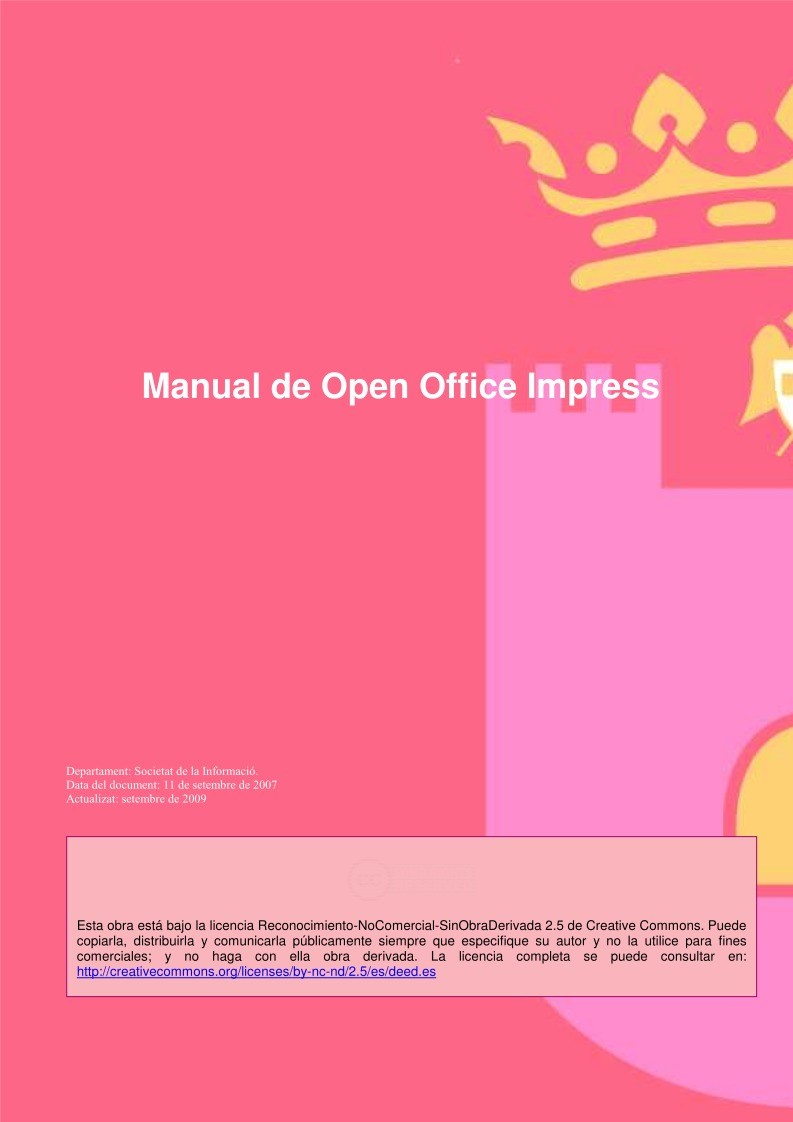

Comentarios de: Manual de Open Office Impress (0)
No hay comentarios